有些用户在安装好Win10系统后,会遇到win10字体显示模糊且有锯齿的问题。不管是在网页中、办公软件中、还是QQ聊天字体中,都会锯齿状态的出现。这该怎么办呢?下面,小编就向大家分享改变win10字体锯齿的详细方法。
具体方法如下:
1、桌面右击,选择“显示设置”,进入系统界面。
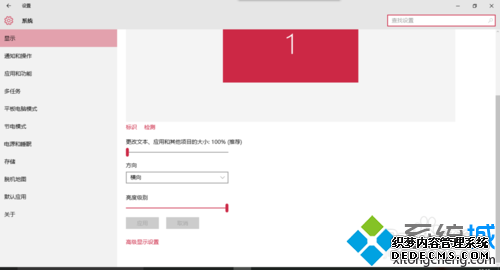
2、点击“显示”中的“高级显示设置”。
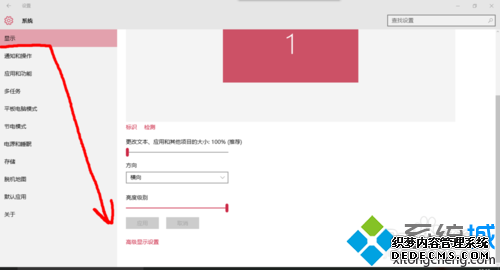
3、点击“高级显示设置”中的“cleartype文本”。
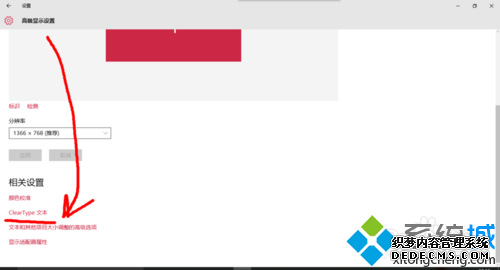
4、勾选“启用cleartype”,然后下一步。
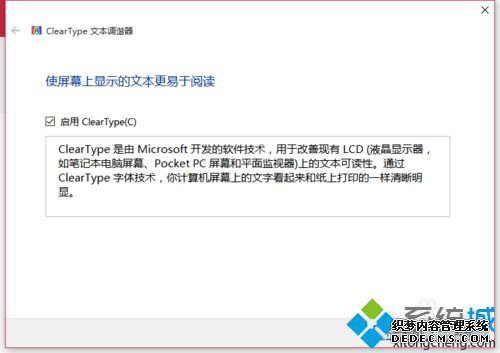
5、然后,再选择其中一张您认为最清晰最漂亮的,适合阅读的文本,单击下一步。
6、然后,单击“完成”,完成对调整cleartype文本的设置。
改变win10字体锯齿的方法就分享到这里了。在使用win10系统时,也遇到字体显示模糊有锯齿问题的用户,可以按照小编的方法解决看看!希望能够帮到大家!
相关推荐:
Win10系统字体难看怎么办?让win10字体变好看的方法
------相关信息------



